win10设置cpu核心数的方法 win10怎么设置cpu核心数量
更新时间:2023-06-28 14:51:51作者:zheng
我们可以在win10电脑中设置电脑的cpu核心数来提高电脑的运行速度,那么该如何设置呢?今天小编就给大家带来win10设置cpu核心数的方法,如果你刚好遇到这个问题,跟着小编一起来操作吧。
具体方法:
1.在开始菜单中,打开运行
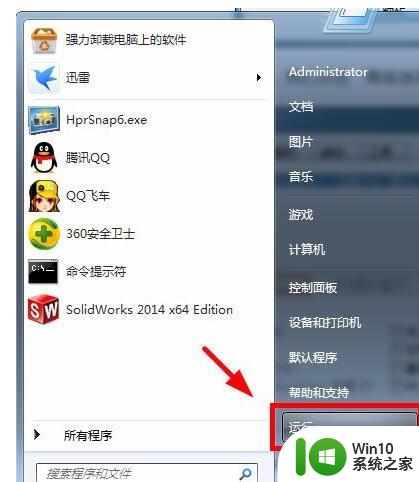
2.输入msconfig,点击确定
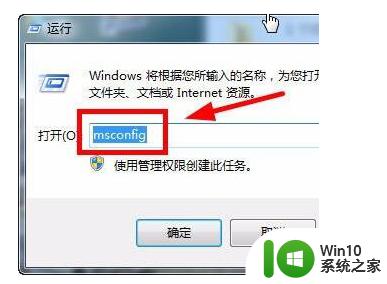
3.选择引导
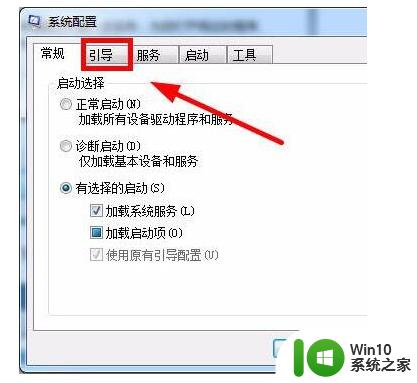
4.点击高级选项
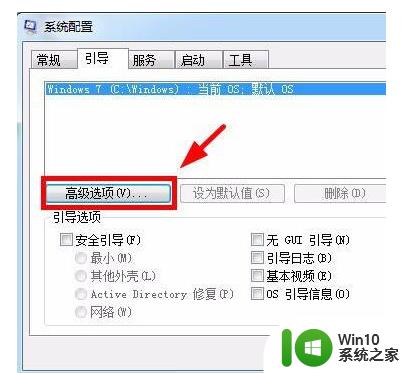
5.系统默认是灰色的
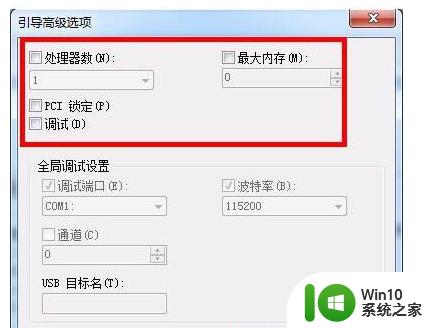
6.可以自由设置cpu核心数,和内存。如图,我的电脑设置了最大核心数8核。内存8G
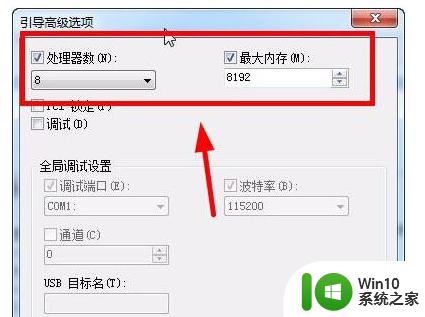
以上就是win10设置cpu核心数的方法的全部内容,碰到同样情况的朋友们赶紧参照小编的方法来处理吧,希望能够对大家有所帮助。
win10设置cpu核心数的方法 win10怎么设置cpu核心数量相关教程
- win10怎么设置cpu核心数 win10设置cpu核心数死机的方法
- win10怎么设置cpu核心数 Win10如何检查CPU核心数
- win10cpu核心数怎样设置 win10修改核心数的步骤
- win10电脑cpu线程设置方法 win10如何设置CPU线程数
- win10激活出现非核心版本的计算机如何解决 非核心版本的计算机上win10怎么办
- win10关闭内核隔离的方法 Windows 11如何设置内核隔离
- 完全关闭win10安全中心设置方法 怎么强制关闭win10安全中心
- win10关闭cpu降频设置方法 win10关闭CPU降频的步骤
- Win10设置安全中心不扫描指定的文件夹的方法 Win10安全中心排除文件夹设置方法
- 笔记本win10英特尔核芯显卡控制面板怎么设置 win10笔记本英特尔核芯显卡控制面板设置教程
- win10安全中心如何设置 win10系统安全中心怎么开启
- 怎么调出win10英特尔核芯显卡控制面板 win10英特尔核芯显卡控制面板设置方法
- 蜘蛛侠:暗影之网win10无法运行解决方法 蜘蛛侠暗影之网win10闪退解决方法
- win10玩只狼:影逝二度游戏卡顿什么原因 win10玩只狼:影逝二度游戏卡顿的处理方法 win10只狼影逝二度游戏卡顿解决方法
- 《极品飞车13:变速》win10无法启动解决方法 极品飞车13变速win10闪退解决方法
- win10桌面图标设置没有权限访问如何处理 Win10桌面图标权限访问被拒绝怎么办
win10系统教程推荐
- 1 蜘蛛侠:暗影之网win10无法运行解决方法 蜘蛛侠暗影之网win10闪退解决方法
- 2 win10桌面图标设置没有权限访问如何处理 Win10桌面图标权限访问被拒绝怎么办
- 3 win10关闭个人信息收集的最佳方法 如何在win10中关闭个人信息收集
- 4 英雄联盟win10无法初始化图像设备怎么办 英雄联盟win10启动黑屏怎么解决
- 5 win10需要来自system权限才能删除解决方法 Win10删除文件需要管理员权限解决方法
- 6 win10电脑查看激活密码的快捷方法 win10电脑激活密码查看方法
- 7 win10平板模式怎么切换电脑模式快捷键 win10平板模式如何切换至电脑模式
- 8 win10 usb无法识别鼠标无法操作如何修复 Win10 USB接口无法识别鼠标怎么办
- 9 笔记本电脑win10更新后开机黑屏很久才有画面如何修复 win10更新后笔记本电脑开机黑屏怎么办
- 10 电脑w10设备管理器里没有蓝牙怎么办 电脑w10蓝牙设备管理器找不到
win10系统推荐
- 1 番茄家园ghost win10 32位官方最新版下载v2023.12
- 2 萝卜家园ghost win10 32位安装稳定版下载v2023.12
- 3 电脑公司ghost win10 64位专业免激活版v2023.12
- 4 番茄家园ghost win10 32位旗舰破解版v2023.12
- 5 索尼笔记本ghost win10 64位原版正式版v2023.12
- 6 系统之家ghost win10 64位u盘家庭版v2023.12
- 7 电脑公司ghost win10 64位官方破解版v2023.12
- 8 系统之家windows10 64位原版安装版v2023.12
- 9 深度技术ghost win10 64位极速稳定版v2023.12
- 10 雨林木风ghost win10 64位专业旗舰版v2023.12